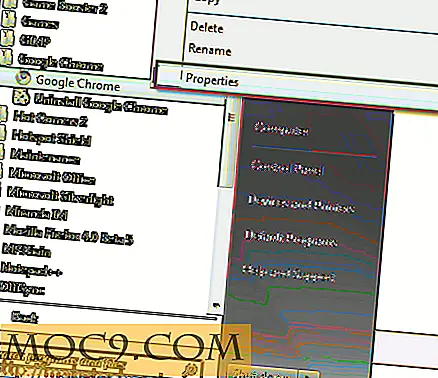विंडोज 7 से इंटरनेट एक्सप्लोरर 8 को अनइंस्टॉल कैसे करें
यदि आंकड़े कुछ भी जाने के लिए हैं, तो इंटरनेट एक्सप्लोरर इंटरनेट पर सबसे बड़ा और सबसे लोकप्रिय ब्राउज़र है। बेशक, हम सभी geeks यहां जानते हैं कि आंकड़े हमेशा सही नहीं हैं ... या मजेदार।
लेकिन, ठीक है, सच यह है कि आईई ब्राउज़र के 60-70 प्रतिशत के बीच कहीं भी है और इसके बावजूद, यह अभी भी मजबूत हो रहा है। जबकि अधिकांश गीक लंबे समय तक फ़ायरफ़ॉक्स में चले गए हैं, ऐसे लाखों विंडोज उपयोगकर्ता हैं जो अभी भी आईई द्वारा कसम खाता है, क्योंकि वे इसे पसंद नहीं करते हैं, लेकिन साधारण तथ्य के कारण कि यह उनके ओएस - विंडोज के साथ बंडल किया गया है।
जब माइक्रोसॉफ्ट ने कुछ महीने पहले इंटरनेट एक्सप्लोरर, संस्करण 8 का नवीनतम अवतार जारी किया, तो उसने इसे हर किसी के दुखों के जवाब के रूप में धक्का दिया। आईई 8 को बढ़ावा देने वाले विज्ञापन और उपयोगकर्ताओं को अपग्रेड करने का आग्रह किया गया था (और अभी भी हैं) इंटरनेट पर, पत्रिकाओं और टीवी पर। एमएस ने उपयोगकर्ताओं को विंडोज एक्सप्लोरर के माध्यम से एक अनुशंसित अद्यतन के रूप में इसे दबाकर अपने कंप्यूटर पर इंटरनेट एक्सप्लोरर के नवीनतम संस्करण को स्थापित करने के लिए मजबूर किया।
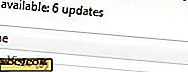
मैं मानता हूं कि आईई 8 में कुछ सुंदर विशेषताएं हैं और आईई 7 या 6 से आगे मील है, लेकिन मेरे जैसे लोगों के लिए, जो लगभग पूरी तरह से फ़ायरफ़ॉक्स पर चले गए हैं, आईई सिर्फ कंप्यूटर पर कीमती जगह लेता है और बिल्कुल व्यावहारिक उपयोग नहीं है ।
और ऐसा लगता है कि माइक्रोसॉफ्ट उसी तरह सोच रहा है जैसा मैं करता हूं।
विंडोज 7, विंडोज के सभी पिछले संस्करणों की तरह इंटरनेट एक्सप्लोरर के साथ भी जहाज जा रहा है, लेकिन माइक्रोसॉफ्ट, विंडोज के साथ आईई को बंडल करने के लिए कई कानूनी खतरों का सामना कर रहा है, अंततः आईई को अनइंस्टॉल करने के लिए विंडोज 7 में एक विकल्प प्रदान किया है। एकमात्र समस्या यह है कि ऐसा करने का विकल्प बहुत गहरा छुपा हुआ है और आज इस पोस्ट के साथ, मैं आपको सिखाऊंगा कि इसे कैसे प्राप्त करें और इंटरनेट एक्सप्लोरर को एक बार और अपने विंडोज 7 चलाने वाले पीसी से हटा दें।
सबसे पहले, सभी नियंत्रण कक्ष खोलें और वहां से एड-निकालें प्रोग्राम उपयोगिता पर जाएं। विंडोज 7 में, यह उपयोगिता शीर्षक और नामित कार्यक्रमों के तहत मौजूद है, एक प्रोग्राम अनइंस्टॉल करें।

फलक के दाईं ओर, आप अपने कंप्यूटर पर कभी भी इंस्टॉल किए गए सभी प्रोग्रामों की एक सूची देखेंगे लेकिन इंटरनेट एक्सप्लोरर 8 इस सूची में मौजूद नहीं होगा। उस पर पहुंचने के लिए, बाएं हाथ के फलक को देखें और आपको एक लिंक दिखाई देगा जो कहता है " विंडो सुविधाओं को चालू या बंद करें" । इस लिंक पर क्लिक करने से एक विंडो खुल जाएगी जिसमें सभी विंडो फीचर्स की सूची होगी जिन्हें आप बंद कर सकते हैं (या चालू)।

इंटरनेट एक्सप्लोरर को इस विंडो में विंडोज की सुविधा के रूप में सूचीबद्ध किया गया है और इसे डिफ़ॉल्ट रूप से चालू किया जाता है (इसके नाम के खिलाफ टिक मार्क द्वारा दर्शाया गया है)।

इंटरनेट एक्सप्लोरर को हटाने के लिए आपको बस इतना करना है कि इंटरनेट एक्सप्लोरर 8 विकल्प अनचेक करें।
निष्पक्ष होने के लिए, यह सुविधा केवल इंटरनेट एक्सप्लोरर को बंद कर देती है, जिसका अर्थ है कि यह अभी भी है, लेकिन आप इसे प्रोग्राम मेनू में नहीं देख पाएंगे और आप विंडोज रन कमांड का उपयोग करके इसे चलाने में सक्षम नहीं होंगे। इंटरनेट एक्सप्लोरर में खोलने वाले सभी लिंक एक संदेश के साथ असफल हो जाएंगे कि आवेदन आवश्यक नहीं था।
आईई लापता है? इसे वापस चालू करना भी सरल है, बस उसी प्रक्रिया का पालन करें और इंटरनेट एक्सप्लोरर 8 कहकर टिकबॉक्स देखें।